神舟优雅x4笔记本是一款全新的5.0ghz双通道m.2 2230 3165-ac Intel wifi bt 2合1网卡,整体规格控制得相当高。作为专业的移动办公书籍,处理一些普通的游戏和娱乐就够了。今天我就用u盘装系统用大家的神舟优雅x4笔记本安装win7系统教程。
使用u盘安装系统的操作步骤:
1.首先将准备好的u盘启动盘插入电脑的usb接口,按启动快捷键f12进入u expert主菜单界面,选择运行[02]u expert win 8pe standard edition(新机),按enter键进入,如图:
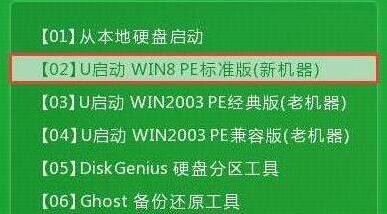
2.进入U expert pe系统后,系统会自动打开U expert pe安装工具,将准备好的win7镜像文件安装到c盘,点击确定,如图:
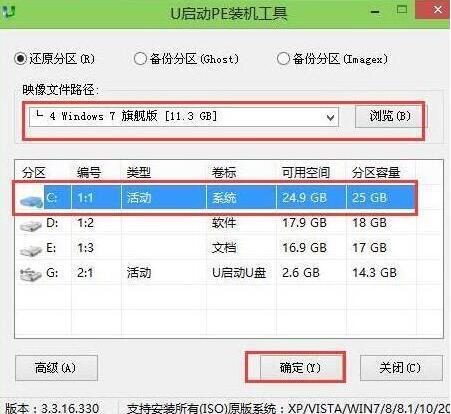
3.程序会执行还原操作,勾选复选框“完成后重启”,点击确定,如图:
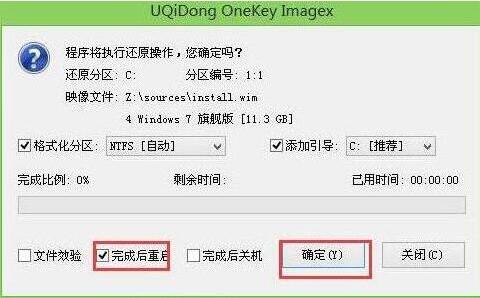
4.恢复成功后,系统会提示重启电脑,点击“是”。如图:

5.然后程序会自动安装,我们只需要静静等待安装完成,如图:

这里详细介绍了用u盘装系统在神舟优雅x4笔记本上安装win7系统的教程。如果有兴趣安装系统,可以参考上面的方法进行安装。

